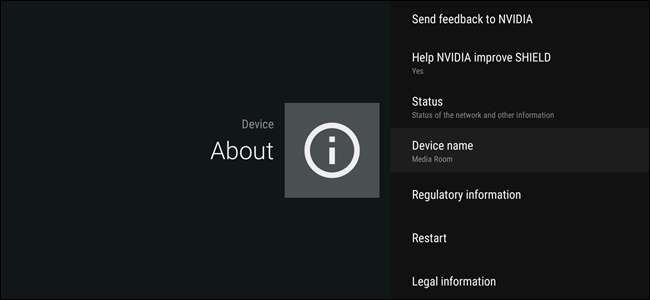
एंड्रॉइड टीवी, लिविंग रूम को संभालने के लिए Google का प्रयास है, और कुछ इकाइयां $ 99 के तहत उपलब्ध होने के साथ, उपयोगकर्ताओं के लिए एक से अधिक बॉक्स रखना अनसुना नहीं है। समस्या यह है, जब कई डिवाइस नेटवर्क पर खुद को पहचानते हैं, तो आपको कैसे पता होना चाहिए कि कौन सा है? डिवाइस का नाम बदलना सुपर सरल है, और ऐसा कुछ जो आप निश्चित रूप से करना चाहते हैं यदि आपके घर में एक से अधिक एंड्रॉइड टीवी बॉक्स हैं।
अपने Android TV का नाम क्यों बदलें?
कुछ समय पहले, साइटों के एक समूह ने नेक्सस प्लेयर को $ 50 जैसी चीज़ के लिए बिक्री पर रखा था। उस कीमत पर, यह Chromecast से थोड़ा अधिक है, लेकिन एक जोड़ता है अतिरिक्त कार्यक्षमता के। यह देखते हुए, यह संभावना नहीं है कि कुछ उपयोगकर्ताओं ने घर में अलग-अलग कमरों के लिए कुछ इकाइयों को खरीदा।
तो, उस परिदृश्य में, मान लीजिए कि आपके पास लिविंग रूम में एक और बेडरूम में एक है। जब आप YouTube पर एक रेड वीडियो भरते हैं, जिसे आप अपने महत्वपूर्ण दूसरे के साथ साझा करना चाहते हैं, तो आप अपने फोन को देखते हुए बिस्तर पर लेटे रहते हैं। आपने "कास्ट" बटन मारा, केवल "नेक्सस प्लेयर" और "नेक्सस प्लेयर" को देखने के लिए - लेकिन वह कौन सा है? हां, यह बताने का कोई तरीका नहीं है।
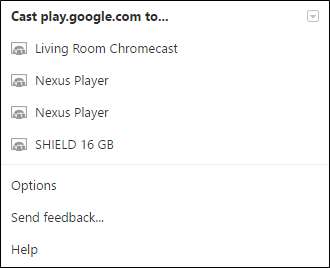
अपने जीवन को अधिक सरल बनाने के लिए, आपको उन्हें यह निर्दिष्ट करने के लिए नाम बदलना चाहिए कि वे कहाँ हैं। अच्छी खबर यह है कि यह बेवकूफ-सरल है। हो जाए।
कैसे अपने Android टीवी प्लेयर का नाम बदलें
पहला विचार जो आप करना चाहते हैं, वह सेटिंग मेनू में आइकन की निचली पंक्ति पर जाकर और गियर आइकन का चयन करके कूदना है।
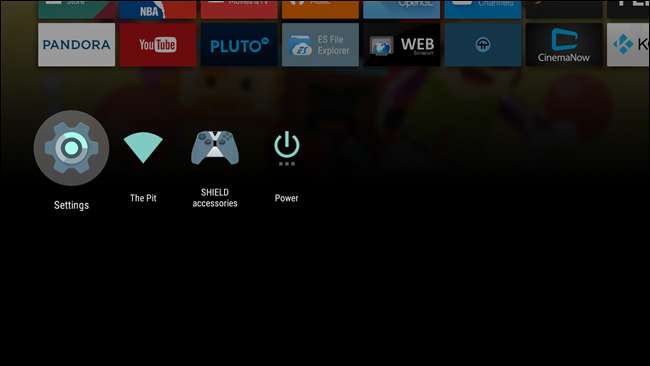
वहां से, बस पहली पंक्ति के अंत में सभी तरह से सिर और "अबाउट" सेक्शन में जाएं।
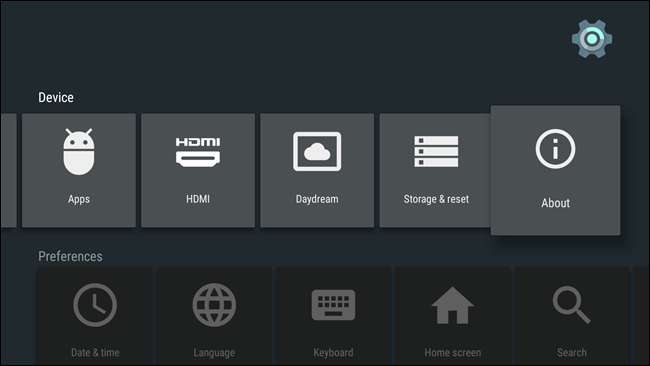
इस मेनू में "डिवाइस का नाम" पाया जाता है, हालांकि यह सूची में जहां है वह डिवाइस के आधार पर अलग-अलग होगा। जब तक आप इसे खोज न लें, बस नीचे स्क्रॉल करें।
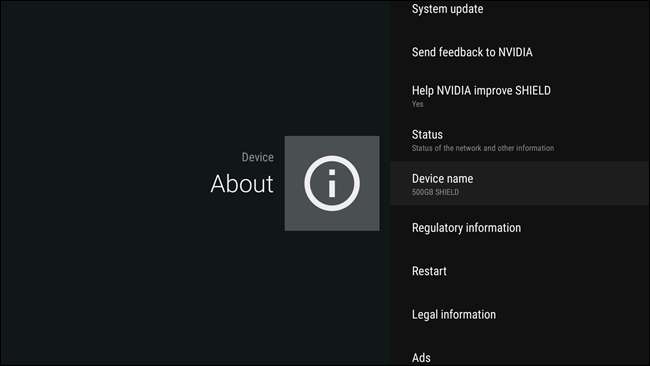
जिस पर आप स्थित हैं, आगे बढ़ें और उस पर क्लिक करें। यह एक मेनू खोलकर पूछेगा कि क्या आप नाम बदलना चाहते हैं। "बदलें" चुनें।
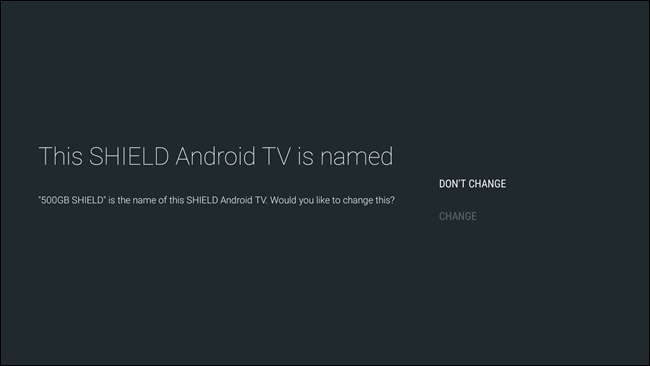
फिर आपको "मीडिया रूम," "फैमिली रूम," और जैसे विभिन्न पूर्व-सेट विकल्पों में से एक के साथ प्रस्तुत किया जाएगा। यदि उन में से कोई एक आपकी स्थिति में फिट बैठता है, तो आगे बढ़ें और इसे चुनें। आपको "लगभग" मेनू पर वापस ले जाया जाएगा और नया डिवाइस नाम प्रदर्शित किया जाएगा। हो गया।
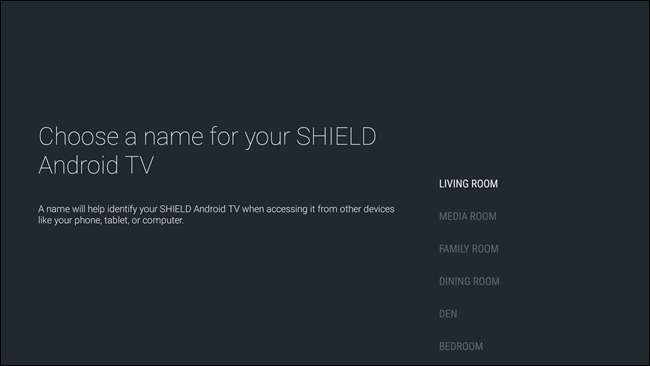
यदि आपके लिए कोई भी पूर्व निर्धारित विकल्प पर्याप्त नहीं है, तो सूची के नीचे सभी तरह से स्क्रॉल करें, जहाँ आपको "कस्टम नाम दर्ज करें" विकल्प दिखाई देगा। वह चयन करें।
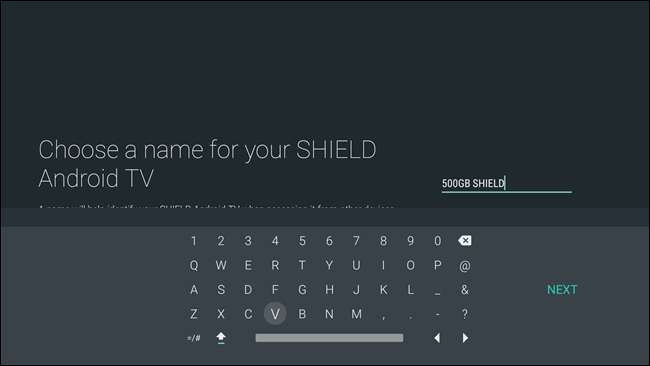
ऑन-स्क्रीन कीबोर्ड दिखाई देगा, जिससे आप अपने डिवाइस को जो चाहें पसंद कर सकते हैं। एक बार जब आप इसका नाम बदलना शुरू कर देते हैं, तो बस "अगला" मारो। बस।
एक बार जब डिवाइस का नाम बदल दिया जाता है, तो नए नाम कास्ट मेनू में लगभग तुरंत दिखाई देगा। यह अनुमान लगाने के दिन हैं कि कौन सा बॉक्स सही है जब आप YouTube या नेटफ्लिक्स देखना चाहते हैं। आपका स्वागत है।







